Получение идентификатора налогоплательщика: различия между версиями
| Строка 3: | Строка 3: | ||
Для регистрации в сервисе самостоятельной регистрации налогоплательщиков в системе сдачи налоговой отчетности и для использования сервиса сдачи налоговой и | Для регистрации в сервисе самостоятельной регистрации налогоплательщиков в системе сдачи налоговой отчетности и для использования сервиса сдачи налоговой и | ||
бухгалтерской отчетности, налогоплательщику необходимо приобрести квалифицированный сертификат ключа проверки электронной подписи в удостоверяющем центре. <br> | бухгалтерской отчетности, налогоплательщику необходимо приобрести квалифицированный сертификат ключа проверки электронной подписи в удостоверяющем центре. <br> | ||
| − | Для приобретения квалифицированного сертификата | + | Для приобретения квалифицированного сертификата электронной подписи на ключевом носителе рекомендуем зарегистрироваться в личном кабинете на сайте https://r77.center-inform.ru/ согласно инструкции: [[Регистрация на сайте Московского филиала]]. <br> |
| + | По окончанию регистрации в личном кабинете Вам станет доступна возможность оформления заказа на КЭП на ключах JaCarta или Рутокен. Ознакомиться подробнее с процессом приобретения квалифицированной электронной подписи на ключевом носителе Вы можете в статьях: [[Приобретение КЭП на аппаратном крипто-ключе JaCarta-2 SE]] и [[Приобретение КЭП на ключе Рутокен 2.0]]. | ||
== Порядок действий для получения идентификатора налогоплательщика == | == Порядок действий для получения идентификатора налогоплательщика == | ||
| − | Зарегистрируйтесь в личном кабинете на сайте ФНС, для этого: | + | 1. Зарегистрируйтесь в личном кабинете на сайте ФНС, для этого:<br> |
| − | + | 2. Перейдите на сайт ФНС: https://service.nalog.ru/reg/<br> | |
| − | + | 3. Нажмите кнопку '''"Регистрация"''':<br> | |
| − | [[Файл:FNSIDnalogoplat.png|600px]] | + | [[Файл:FNSIDnalogoplat.png|600px]]<br> |
| − | + | 4. Укажите адрес электронной почты и пароль, нажмите '''"Зарегистрировать"''':<br> | |
| − | [[Файл:FNSIDnalogoplat1.png|600px]] | + | [[Файл:FNSIDnalogoplat1.png|600px]]<br> |
| − | + | 5. Активируйте свой аккаунт, перейдя по ссылке из пришедшего на почту письма с подтверждением<br> | |
| − | + | 6. Выполните вход в сервис, используя свои учетные данные<br> | |
| − | + | 7. Для отправки на регистрацию сертификата электронной подписи для присвоения идентификатора налогоплательщика, нажмите '''"Зарегистрировать сертификат"''':<br> | |
| − | [[Файл:FNSIDnalogoplat2.png|600px]] | + | [[Файл:FNSIDnalogoplat2.png|600px]]<br> |
| − | + | ||
| − | + | 8. Выберите файл Вашего сертификата электронной подписи (инструкция по локальной выгрузке сертификата доступна по [[Экспорт файла открытого ключа с помощью программы КриптоПро|ссылке]])<br> | |
| − | + | 9. Укажите сведения об организации и сведения о владельце электронной подписи<br> | |
| − | [[Файл:FNSIDnalogoplat3.png|600px]] | + | 10. После указания всех данным нажмите '''"Передать на регистрацию"''':<br> |
| + | [[Файл:FNSIDnalogoplat3.png|600px]]<br> | ||
Через некоторое время на электронный адрес, указанный при регистрации, поступит письмо об успешной регистрации сертификата и будет присвоен идентификатор. | Через некоторое время на электронный адрес, указанный при регистрации, поступит письмо об успешной регистрации сертификата и будет присвоен идентификатор. | ||
Текущая версия на 10:26, 12 октября 2022
Для получения идентификатора налогоплательщика перейдите в сервис самостоятельной регистрации налогоплательщиков в системе сдачи налоговой отчетности на сайте ФНС России (https://service.nalog.ru/reg/). Код абонента выдаётся налогоплательщику при его регистрации с квалифицированным сертификатом ключа проверки электронной подписи в системе сдачи отчетности.
Для регистрации в сервисе самостоятельной регистрации налогоплательщиков в системе сдачи налоговой отчетности и для использования сервиса сдачи налоговой и
бухгалтерской отчетности, налогоплательщику необходимо приобрести квалифицированный сертификат ключа проверки электронной подписи в удостоверяющем центре.
Для приобретения квалифицированного сертификата электронной подписи на ключевом носителе рекомендуем зарегистрироваться в личном кабинете на сайте https://r77.center-inform.ru/ согласно инструкции: Регистрация на сайте Московского филиала.
По окончанию регистрации в личном кабинете Вам станет доступна возможность оформления заказа на КЭП на ключах JaCarta или Рутокен. Ознакомиться подробнее с процессом приобретения квалифицированной электронной подписи на ключевом носителе Вы можете в статьях: Приобретение КЭП на аппаратном крипто-ключе JaCarta-2 SE и Приобретение КЭП на ключе Рутокен 2.0.
Порядок действий для получения идентификатора налогоплательщика
1. Зарегистрируйтесь в личном кабинете на сайте ФНС, для этого:
2. Перейдите на сайт ФНС: https://service.nalog.ru/reg/
3. Нажмите кнопку "Регистрация":
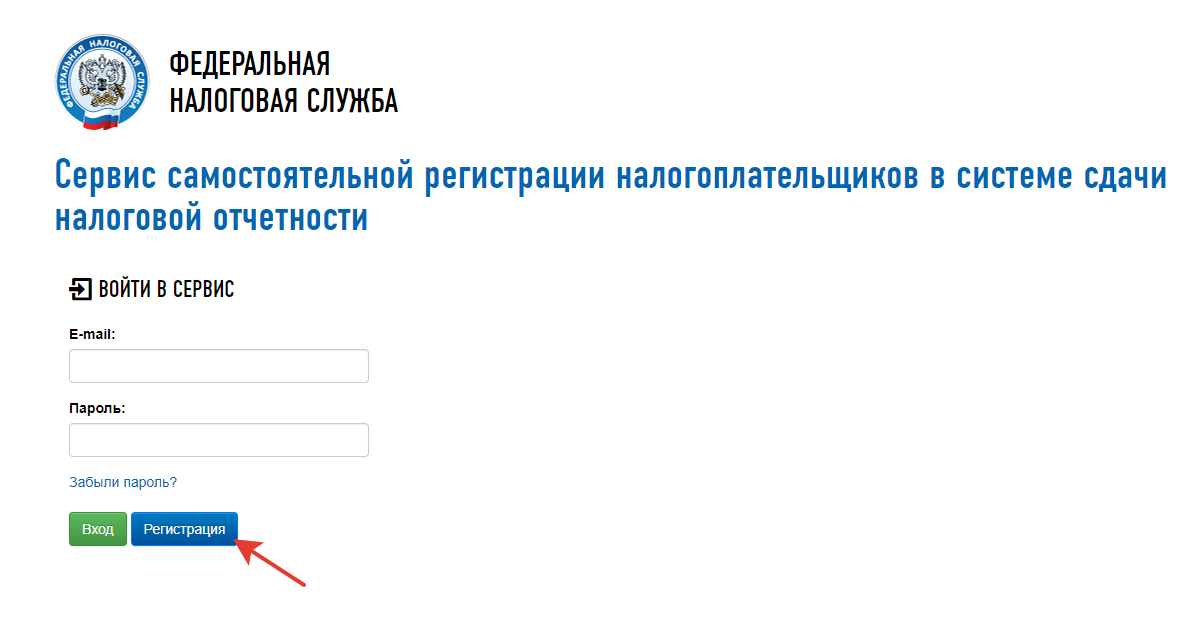
4. Укажите адрес электронной почты и пароль, нажмите "Зарегистрировать":
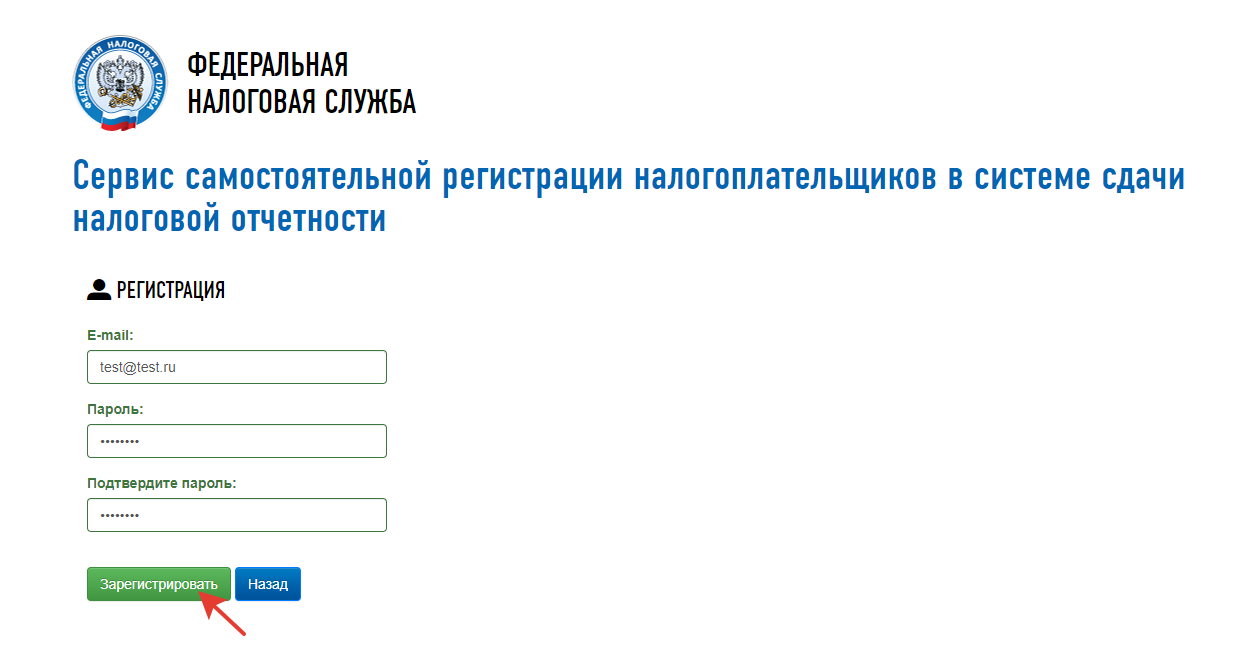
5. Активируйте свой аккаунт, перейдя по ссылке из пришедшего на почту письма с подтверждением
6. Выполните вход в сервис, используя свои учетные данные
7. Для отправки на регистрацию сертификата электронной подписи для присвоения идентификатора налогоплательщика, нажмите "Зарегистрировать сертификат":
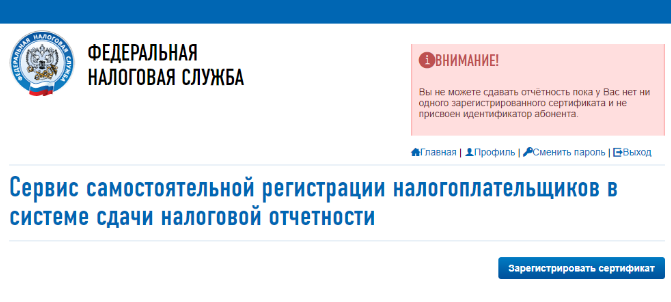
8. Выберите файл Вашего сертификата электронной подписи (инструкция по локальной выгрузке сертификата доступна по ссылке)
9. Укажите сведения об организации и сведения о владельце электронной подписи
10. После указания всех данным нажмите "Передать на регистрацию":
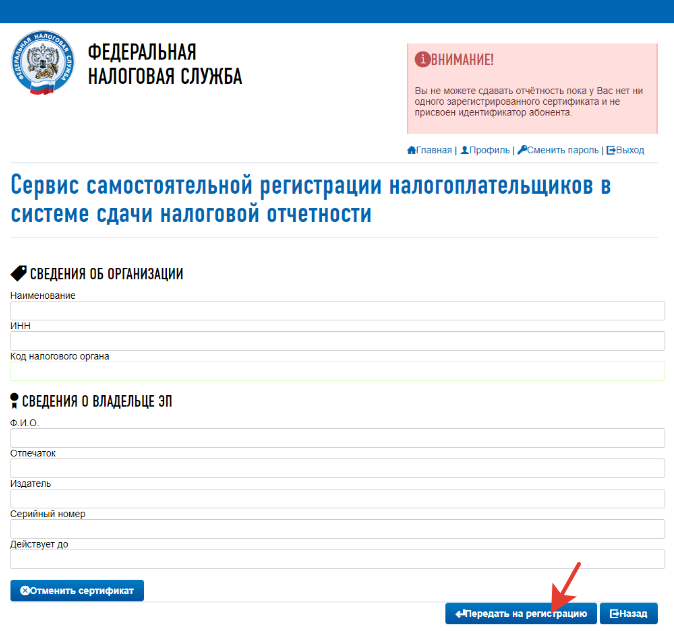
Через некоторое время на электронный адрес, указанный при регистрации, поступит письмо об успешной регистрации сертификата и будет присвоен идентификатор.